xxxxxxxxxxxxxxxxxxxxxxxxxxxxxxxxxxxxxxxxxxxx
Wat heb je nodig voor deze les:
- Zes tubes in één thema:
- Een tube van een persoon van ongeveer 450 pixels hoog.
- Een tube van ongeveer 450 pixels hoog voor de achtergrond.
- Vier tubes van ongeveer 125 pixels breed.
- Het lettertype a_Bento.
Lettertype hier
Veel plezier met deze les.
01.Open je tubes in PSP.
02.Gereedschap Pipet - Kies uit je tubes een lichte voorgrond- en een donkere achtergrondkleur.
03.Open een nieuw bestand van 500 bij 500 pixels.
04.Gereedschap Vlakvulling - Afstemmingsmodus Geen - Mengmodus Normaal - Dekking 100.
05.Vul je lege afbeelding met je voorgrondkleur.
06.Lagen - Nieuwe rasterlaag.
07.Vul de laag met je achtergrondkleur.
08.Kopieer je tube van een persoon en plak deze als nieuwe laag op je werk.
09.Naadloze herhaling - Standaard.
10.Aanpassen - Vervagen - Radiaal vervagen- Zoomen - Sterkte 50 - Rest op 0.
11.Zet de laagdekking op ongeveer 45.
12.Dupliceer deze laag.
13.Afbeelding verticaal spiegelen.
14.Voeg deze laag omlaag samen en zet de dekking ook hier op 45.
15.Aangepaste selectie:boven en links 0, rechts 500 en onder 100.
16.Zet je voorgrondkleur op verloop Lineair - Hoek 0 - Herhalingen 3 - Vinkje bij omkeren.
17.Neem een nieuwe laag en vul die met je verloop. Hef de selectie op.
18.Geef een slagschaduw V en H 1 - Dekking 60 - Vervaging 1 - Zwart.
19.Dupliceer deze laag - Afbeelding vrij roteren links 90.
20.Zet deze met Gereedschap Verplaatsen aan de linkerkant.
21.Dupliceer deze laag en spiegel horizontaal.
22.Voeg twee maal de laag omlaag samen.
23.Geometrische effecten - Vijfhoek - Instelling omwikkeling - Omloop aanklikken.
24.Zet de mengmodus op zacht licht en de laagdekking op ongeveer 70.
25.Dupliceer ook deze laag en spiegel verticaal.
26.Voeg de laag omlaag samen.
27.Neem je achtergrondtube en plak deze als nieuwe laag op je werk.
28.Zet de mengmodus op zacht licht.
29.Neem je tube van de persoon en plak als nieuwe laag - Zet aan de linkerkant van je werk.
30.Geef een slagschaduw met V en H op 1 - Dekking op 80 - Vervagen op 5.
Herhaal met V en H op min 1.
31.Afbeelding doekgrootte: vul bij Breedte 650 in en klik op het pijltje links in het midden.
32.Neem een nieuwe laag, vul met achtergrondkleur en schik de laag achteraan.
33.Zet je verloop op slot en draai de kleuren om zodat je achtergrondkleur nu als voorgrondkleur staat.
34.Neem je Gereedschap Pen:
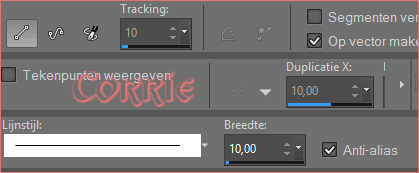
35.Beeld linialen - Ga op Raster 2 staan en trek een streep boven in het effen stuk op ongeveer 125 verticaal.
Je ziet nog niets, maar dat komt goed.
36.Geef een slagschaduw - de instellingen staan goed - je ziet nu je streep.
37.Lagen dupliceren - Schuif deze naar beneden op 250 verticaal.
38.Nogmaals dupliceren - Schuif deze naar beneden op 375 verticaal.
39.De laatste keer dupliceren en deze zet je onder op de rand.
40.Lagen driemaal omlaag samenvoegen.
41.Ga op de bovenste laag staan en neem je eerste kleine tube.
42.Kopieer en plak als nieuwe laag - Verplaats naar het bovenste "plankje".
43.Geef een slagschaduw met de huidige instellingen.
44.Doe dit nog drie maal zodat de plankjes vol komen te staan.
45.Draai je kleuren weer om, zet je verloop terug op kleur en zoek je lettertype a_Bento:

46.Geef een afschuining binnen met de kleur wit:
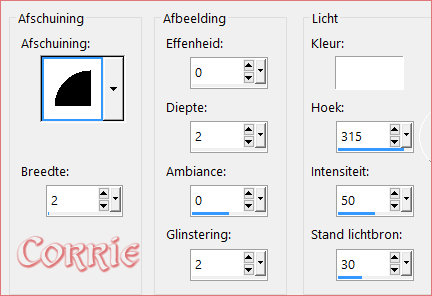
47.Geef een slagschaduw.
48.Neem nog een nieuwe laag voor je watermerk.
49.Voeg een symmetrische rand van 2 pixels in je voorgrondkleur.
50.Afbeelding - Formaat wijzigen - Breedte 650 pixels.
51.Bestand - Exporteren - JPEG-optimalisatie - Compressiewaarde op 20 - Klik op OK.
52.Geef je werkje een naam en sla het op.
Ik hoop dat je deze les weer met plezier hebt gemaakt.
Deze les is geschreven door Corrie op 23 juni 2015.






